¿Estás cansado de utilizar el mismo fondo de pantalla predeterminado de WhatsApp y quieres tener un color morado? Te comentamos que ahora esta aplicación de mensajería instantánea te permite personalizar los chats de manera individual y ofreciéndote temas claros, oscuros o hasta la posibilidad de elegir una foto de tu galería. En la siguiente nota vamos a enseñarte el paso a paso para que puedas modificar tus conversaciones favoritas.
MÁS INFORMACIÓN | WhatsApp realiza radical cambio a las conversaciones y pocos se han dado cuenta
La mayoría de trucos en WhatsApp requiere de aplicativos adicionales para que puedan funcionar; sin embargo, en este caso se trata de una herramienta de la misma plataforma de Mark Zuckerberg y aunque al comienzo solo estaba disponible en la versión beta de la app, ahora la puedes encontrar en la versión oficial tanto para los móviles con sistema operativo Android y iOS de iPhone.
MÁS INFORMACIÓN | Qué significa el emoji del corazón de color negro en WhatsApp y cuándo usarlo
Esta función denominada ‘Fondo de pantalla personalizado’ es tan completa que incluso te ofrece temas ‘Claros’, aptos para los días soleados; ‘Oscuros’, para que la luz no sea una molestia por las noches; ’Colores sólidos’, la imagen predeterminada de WhatsApp pero con la posibilidad de cambiarle el tradicional color verde; y ‘Mis fotos’ para seleccionar una imagen en la galería de tu Smartphone.
CÓMO CAMBIAR EL FONDO DE PANTALLA DE CADA CHAT
EN ANDROID
- Primero tienes que ir a la Google Play Store y asegurarte que no haya ninguna actualización disponible en WhatsApp.
- Ahora, abre la aplicación e ingresa al chat de tu preferencia (no importa si es un chat grupal).
- Dirígete a los tres puntos que se encuentran en la parte superior derecha (፧).
- Selecciona la opción ‘Fondo de pantalla’.
- Se abrirá una nueva ventana y tienes que presionar en ‘Cambiar’.
- Aparecerán los temas ‘Claros’, ‘Oscuros’, ‘Colores sólidos’ y ‘Mis fotos’.
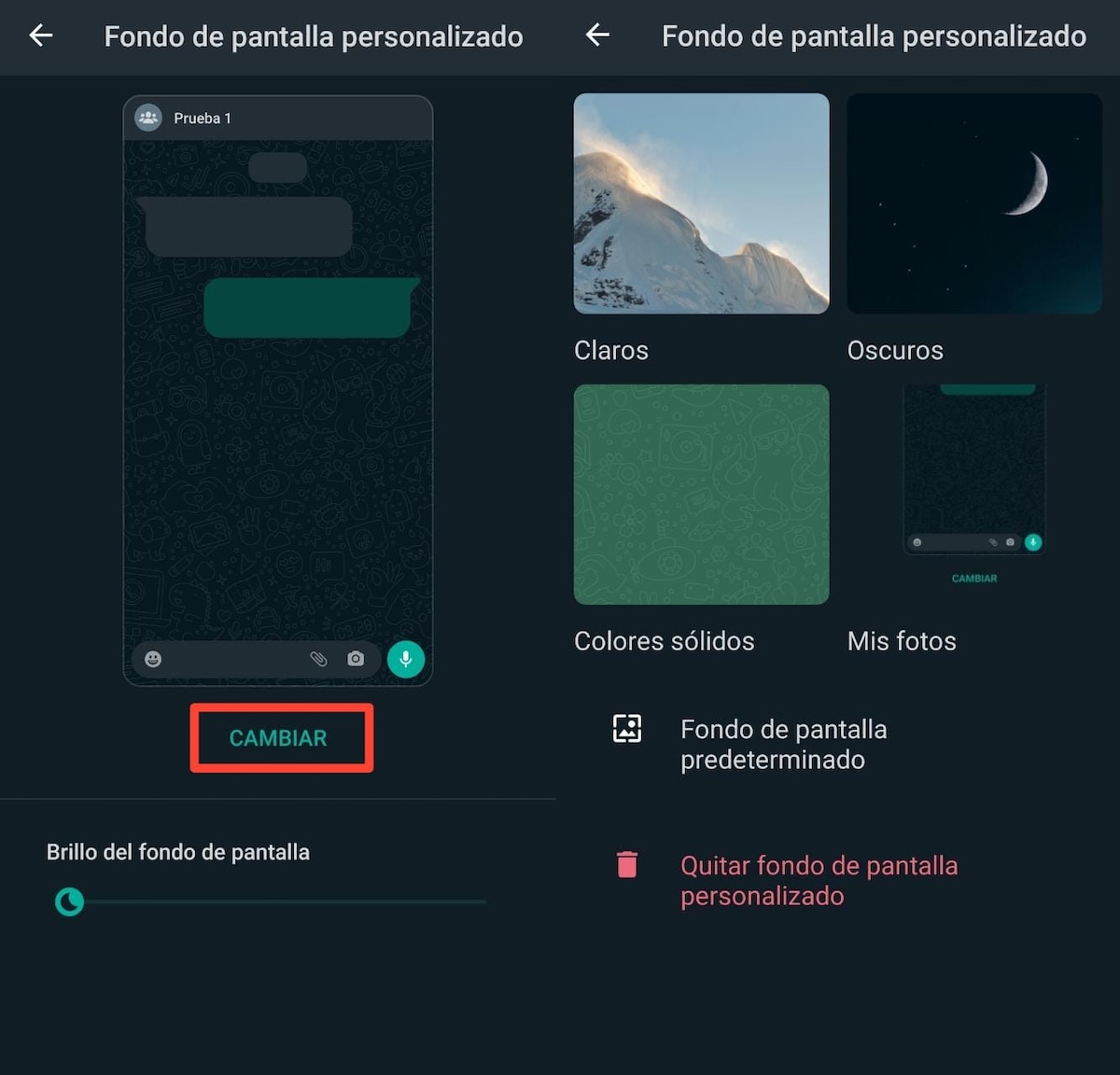
- Escoge uno y se abrirá una lista de fondos.
- Para este ejemplo escogimos un fondo de los temas ‘Claros’ y presionamos en ‘Establecer fondo de pantalla‘.
- Un detalle interesante de esta función es que si tienes la app en modo oscuro te permitirá modificar el brillo de la imagen incluso si son temas ‘Claros’. Deslizando hacia la derecha es más oscuro y hacia la izquierda más claro.
- Listo, ahora solo presiona en ‘Cambiar’ y luego la flecha que se encuentra en la parte superior izquierda.
- Finalmente, ingresa al chat que escogiste y verás los cambios. Si deseas puedes corroborar que las otras conversaciones mantienen su fondo predeterminado.
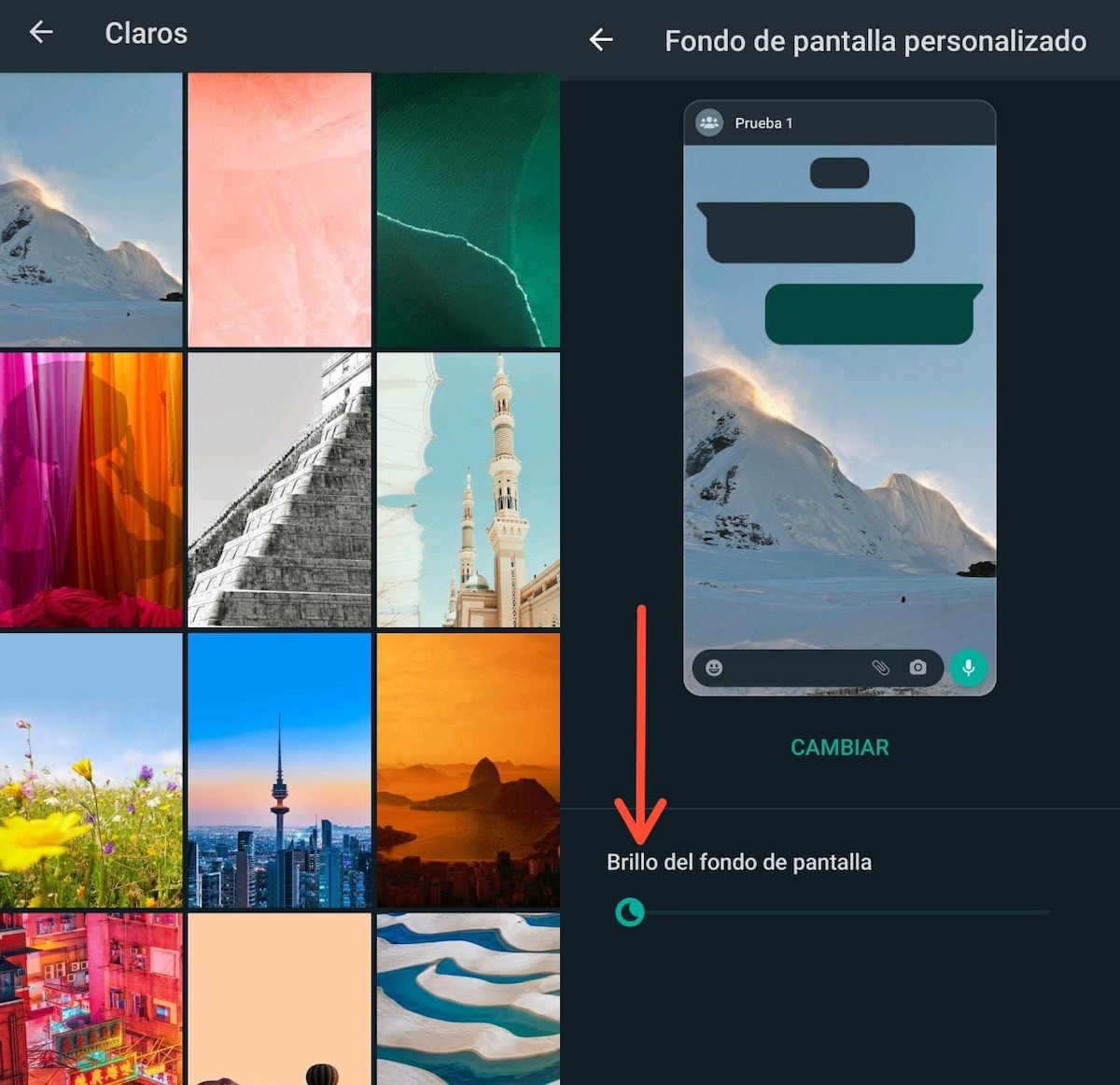
EN iOS (IPHONE)
- Abre el chat de tu preferencia.
- Presiona el nombre del contacto o grupo y dirígete a ‘Fondo de pantalla y sonido’.
- Aquí selecciona una categoría de fondo de pantalla ‘Claros’, ‘Oscuros’, ‘Colores sólidos’ y ‘Mis fotos’ y elige la imagen que quieras establecer como fondo.
- Si quieres que todo vuelva a la normalidad puedes pulsar en ‘Fondo de pantalla predeterminado’ para restaurarlo.
- Finalmente, pulsa en ‘Fijar’ y corrobora los cambios ingresando al chat personalizado.
¿Tienes algún problema en WhatsApp? ¿Necesitas reportarlo? Si tienes algún tipo de inconveniente, entonces deberás escribirles a su correo de contacto: smb_web@support.whatsapp.com o android_web@support.whatsapp.com. También puedes hacer la misma solicitud desde tu iPhone.
Ahora, si necesitas hacer una consulta general, puedes rellenar el formulario usando este enlace. Allí simplemente deberás colocar tu número de teléfono, además del código de tu región, y luego escribir tu mensaje luego de identificarte.

